Ativar SSH no convés do vapor: um guia passo a passo
Links rápidos
O convés do vapor não é apenas uma maravilha para jogos; É uma potência para usuários portáteis de PC também. Graças ao modo de desktop, você pode mergulhar em mais do que apenas jogos. Uma necessidade comum entre os usuários é acessar o armazenamento interno remotamente, e é aí que o SSH entra em jogo.
Executando em uma versão personalizada do Linux, o Steam Deck suporta Secure Shell (SSH), um protocolo que permite acessar e gerenciar com segurança seu dispositivo remotamente. Apesar de sua utilidade, muitos proprietários de baralho a vapor não têm certeza de ativar e usar o SSH. Este guia está aqui para orientá -lo em tudo o que você precisa saber sobre a configuração e a utilização do SSH no seu convés do vapor, junto com outras dicas úteis.
Etapas para ativar o SSH no convés do vapor
 Ativar SSH no seu convés de vapor é direto. Basta seguir estas etapas:
Ativar SSH no seu convés de vapor é direto. Basta seguir estas etapas:
- Ligue o seu convés a vapor.
- Aperte o botão Steam.
- Navegue para Configurações> Sistema> Configurações do Sistema> Ativar modo Desenvolvedor.
- Pressione o botão Steam novamente.
- Vá para Power> Mudar para o modo de desktop.
- Abra o Konsole no menu Iniciar.
- Defina uma senha, se você ainda não o fez digitando
passwde escolhendo uma senha segura. - Ativar ssh com o comando
sudo systemctl start sshd. Para fazer o SSH iniciar automaticamente na reinicialização, usesudo systemctl enable sshd. - Agora, você está pronto para acessar seu baralho a vapor remotamente com qualquer cliente SSH.
Lembre -se, evite adulterar os arquivos do sistema para manter seu sistema operacional intacto.
Como desativar o SSH no convés do vapor
Se você precisar desativar o SSH, eis o que fazer:
- Abra o Konsole no menu Iniciar.
- Para desativar o SSH, digite
sudo systemctl disable sshd. Para parar o SSH imediatamente, usesudo systemctl stop sshd.
Como usar o SSH para se conectar ao convés do vapor
 Com o SSH ativado, você pode usar ferramentas de terceiros como o Warpinator para acessar os dados do seu baralho a vapor remotamente. Instale o Warpinator no seu baralho a vapor e no seu PC e inicie -o ao mesmo tempo. A transferência de arquivos entre dispositivos se torna uma brisa.
Com o SSH ativado, você pode usar ferramentas de terceiros como o Warpinator para acessar os dados do seu baralho a vapor remotamente. Instale o Warpinator no seu baralho a vapor e no seu PC e inicie -o ao mesmo tempo. A transferência de arquivos entre dispositivos se torna uma brisa.
Para usuários do Linux, nenhum software extra é necessário. Basta usar o gerenciador de arquivos e digite sftp://deck@steamdeck na barra de endereços. Digite a senha definida mais cedo e estará conectado.

- 1 Data de lançamento do Stellar Blade PC confirmada para 2025 Jan 05,2025
- 2 Capcom Spotlight fevereiro de 2025 e Monster Hunter Wilds Showcase: tudo anunciado Mar 05,2025
- 3 New Lego sets para março de 2025: Bluey, Harry Potter e muito mais Mar 06,2025
- 4 Demoção de remake gótico 1: comparação de quadro a quadro com o original May 01,2025
- 5 배틀그라운드 resgate os códigos para janeiro de 2025 ao vivo agora Feb 13,2025
- 6 Conquista em chamas: conquista Lords Mobile no Mac com Bluestacks Air Feb 21,2025
- 7 "Torre de Deus: o Novo Mundo apresenta Alphine e Kaiser" Jun 28,2025
- 8 Pokémon TCG Pocket revela o passe premium e os tokens comerciais Apr 21,2025
-
Melhores jogos de corrida para jogar agora
Um total de 10
-
Melhores Aplicativos de Gestão Empresarial para Android
Um total de 10
-
Melhores Jogos Multiplayer Competitivos no Android
Um total de 10

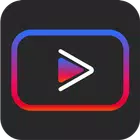

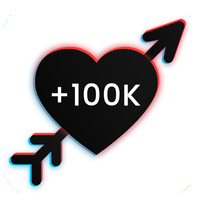

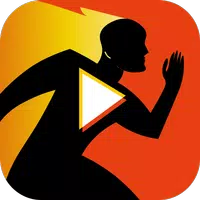







![Códigos Zenless Zone Zero [ZZZ] (dezembro de 2024) – 1.4 Livestream Códigos](https://imgs.96xs.com/uploads/54/1735628542677396feeb34f.jpg)



![Business of Loving [v0.12.5i] [Dead End Draws]](https://imgs.96xs.com/uploads/18/1719555107667e5423ef803.jpg)












